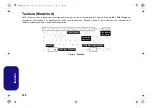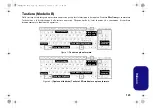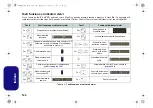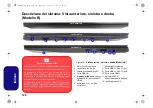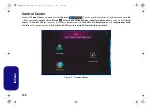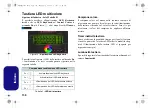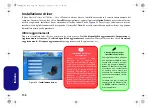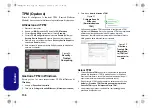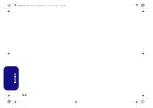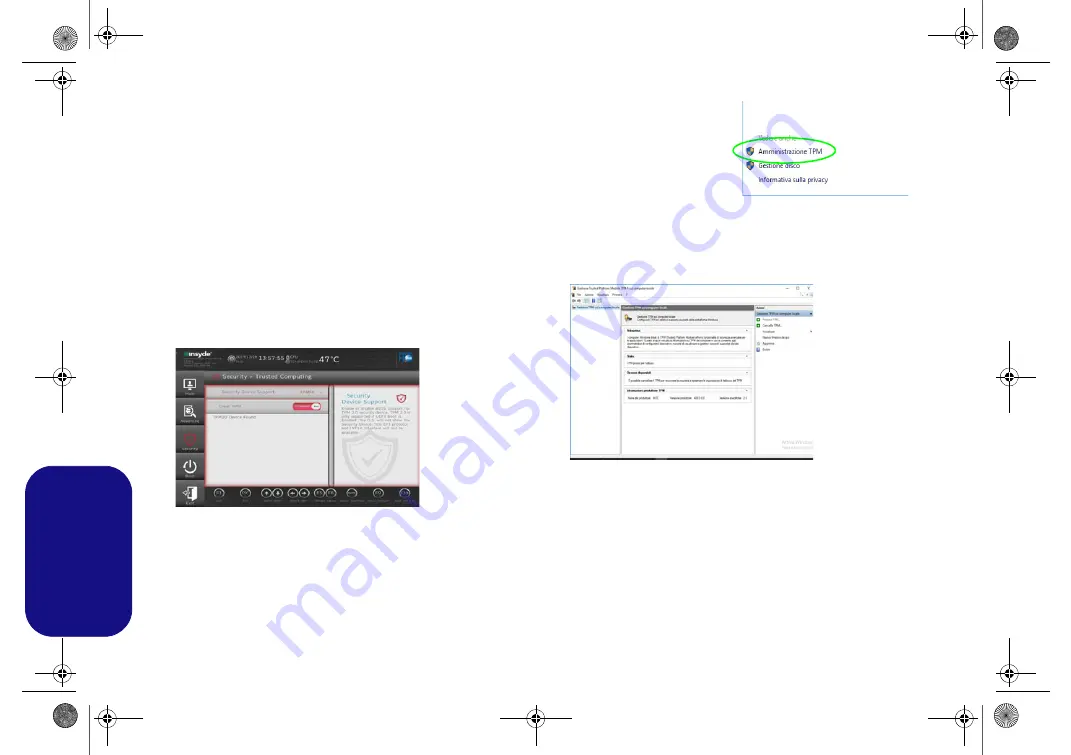
136
Italiano
TPM (Opzione)
Prima di configurare le funzioni TPM (Trusted Platform
Module) è necessario inizializzare la piattaforma di sicurezza.
Attivazione di TPM
1.
Riavviare il computer.
2.
Entrare nel
BIOS
premendo
F2
durante il
POST/startup
.
3.
Cliccare
Setup Utility
e selezionare il menu
Security
.
4.
Cliccare
TPM Configuration
e selezionare
Enable
(Abilita) per
Security Device Support
(Supporto dispositivi di sicurezza).
5.
Premere Invio per accedere al menu
Security Device Support
e
selezionare
Enable
(Attiva).
6.
Sarà necessario premere/cliccare
F10
per salvare le modifiche e
riavviare il computer.
Gestione TPM in Windows
Potete gestire le vostre impostazioni TPM dalll'interno di
Windows
:
1.
Andare al
Pannello di controllo
.
2.
Fare clic su
Crittografia unità BitLocker
(
Sistema e sicurezza
).
3.
Fare clic su
Amministrazione TPM
.
4.
La finestra di gestione TPM vi consente di configurare il TPM
dall'interno di
Windows
. Dato che in genere il TPM è amministrato
all'interno delle organizzazioni e delle imprese di grandi
dimensioni, l'amministratore di sistema dovrà assistere l'utente
nella gestione delle informazioni qui riportate.
Azioni TPM
1.
Cliccare
Prepara TPM
e seguire le istruzioni della procedura
guidata per preparare il TPM (è probabile che ciò richieda un
riavvio del computer e la conferma delle impostazioni dopo il
riavvio mediante la pressione del pertinente tasto).
2.
Dopo il riavvio il TPM verrà preparato e potrete usare il menu
Azioni
per
Disattiva TPM
,
Cambia password proprietario
,
Cancella TPM
oppure
Reimposta blocco TPM
.
3.
Una procedura guidata vi condurrà tra i vari passaggi della
procedura di impostazione.
Figura 20
Security -
Trusted
Computing
Figura 21
Crittografia unità
BitLocker
(Amministrazione
TPM)
Figura 22
Gestione
Trusted Pla-
tform Modu-
le (TPM) sul
computer lo-
cale
NL40nNL50CU.book Page 136 Wednesday, October 9, 2019 10:45 AM
Summary of Contents for NL40CU
Page 1: ...NL40nNL50CU book Page 1 Wednesday October 9 2019 10 45 AM ...
Page 2: ...NL40nNL50CU book Page 2 Wednesday October 9 2019 10 45 AM ...
Page 32: ...28 English NL40nNL50CU book Page 28 Wednesday October 9 2019 10 45 AM ...
Page 60: ...56 Deutsch NL40nNL50CU book Page 56 Wednesday October 9 2019 10 45 AM ...
Page 88: ...84 Français NL40nNL50CU book Page 84 Wednesday October 9 2019 10 45 AM ...
Page 116: ...112 Español NL40nNL50CU book Page 112 Wednesday October 9 2019 10 45 AM ...
Page 144: ...140 Italiano NL40nNL50CU book Page 140 Wednesday October 9 2019 10 45 AM ...